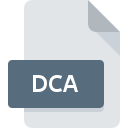
DCAファイル拡張子
DisplayWrite Document
-
DeveloperIBM
-
Category
-
人気3 (3 votes)
DCAファイルとは何ですか?
DCAファイル名のサフィックスは、主にDisplayWrite Documentファイルに使用されます。 DisplayWrite Document仕様は、IBMによって作成されました。 DCAファイルは、を実行しているデバイスで使用可能なソフトウェアアプリケーションによってサポートされています。 拡張子がDCAのファイルは、テキストファイルファイルに分類されます。 テキストファイルサブセットは、440さまざまなファイル形式で構成されます。 DCAファイルをサポートする最も人気のあるソフトウェアはWordPortです。
DCAファイル拡張子をサポートするプログラム
他のファイル形式と同様に、DCA拡張子を持つファイルは、どのオペレーティングシステムでも見つけることができます。問題のファイルは、モバイルであれ固定であれ、他のデバイスに転送される場合がありますが、すべてのシステムがそのようなファイルを適切に処理できるわけではありません。
DCAファイルを開くには?
DCA拡張子を持つファイルを開くことができないことには、さまざまな原因があります。 明るい面では、 DisplayWrite Documentファイルに関連する最も発生している問題は複雑ではありません。ほとんどの場合、専門家の支援がなくても迅速かつ効果的に対処できます。 DCAファイルに関する問題の解決に役立つリストを用意しました。
手順1.WordPortソフトウェアをインストールする
 DCAファイルを開いて操作する際の問題は、おそらく、マシンに存在するDCAファイルと互換性のある適切なソフトウェアがないことに関係しています。 この問題の解決方法は非常に簡単です。 WordPortをダウンロードして、デバイスにインストールします。 上記では、DCAファイルをサポートするプログラムの完全なリストがあり、それらが利用可能なシステムプラットフォームに従って分類されています。 ソフトウェアをダウンロードする最もリスクのない方法の1つは、公式ディストリビューターが提供するリンクを使用することです。 WordPortWebサイトにアクセスして、インストーラーをダウンロードします。
DCAファイルを開いて操作する際の問題は、おそらく、マシンに存在するDCAファイルと互換性のある適切なソフトウェアがないことに関係しています。 この問題の解決方法は非常に簡単です。 WordPortをダウンロードして、デバイスにインストールします。 上記では、DCAファイルをサポートするプログラムの完全なリストがあり、それらが利用可能なシステムプラットフォームに従って分類されています。 ソフトウェアをダウンロードする最もリスクのない方法の1つは、公式ディストリビューターが提供するリンクを使用することです。 WordPortWebサイトにアクセスして、インストーラーをダウンロードします。
ステップ2.最新バージョンのWordPortを持っていることを確認します
 オープニングDCAのファイルに問題がまださえWordPortをインストールした後に発生した場合、あなたがソフトウェアの古いバージョンを持っている可能性があります。開発者のWebサイトで、WordPortの新しいバージョンが利用可能かどうかを確認してください。 ソフトウェア開発者は、アプリケーションの新しいバージョンとともに既にサポートしている形式の代わりに新しい形式を導入することがあります。 これは、DCAファイルがWordPortと互換性がない理由の1つです。 WordPortの最新バージョンは後方互換性があり、ソフトウェアの古いバージョンでサポートされているファイル形式を処理できます。
オープニングDCAのファイルに問題がまださえWordPortをインストールした後に発生した場合、あなたがソフトウェアの古いバージョンを持っている可能性があります。開発者のWebサイトで、WordPortの新しいバージョンが利用可能かどうかを確認してください。 ソフトウェア開発者は、アプリケーションの新しいバージョンとともに既にサポートしている形式の代わりに新しい形式を導入することがあります。 これは、DCAファイルがWordPortと互換性がない理由の1つです。 WordPortの最新バージョンは後方互換性があり、ソフトウェアの古いバージョンでサポートされているファイル形式を処理できます。
ステップ3.DCAファイルを開くためのデフォルトのアプリケーションをWordPortに設定します
前の手順で問題が解決しない場合は、DCAファイルを、デバイスにインストールした最新バージョンのWordPortに関連付ける必要があります。 次の手順で問題が発生することはありません。手順は簡単で、ほとんどシステムに依存しません

Windowsのデフォルトプログラムを変更する手順
- DCAファイルを右クリックし、オプションを選択します
- 次に、オプションを選択し、を使用して利用可能なアプリケーションのリストを開きます
- 最後にを選択し、WordPortがインストールされているフォルダーをポイントし、常にこのアプリを使ってDCAファイルを開くボックスをチェックし、ボタン

Mac OSのデフォルトプログラムを変更する手順
- DCAファイルを右クリックして、「 情報」を選択します
- [開く]セクションに進みます。閉じている場合は、タイトルをクリックして利用可能なオプションにアクセスします
- WordPortを選択して、[ すべて変更 ]をクリックします...
- 前の手順に従った場合、次のメッセージが表示されます。この変更は、拡張子がDCAのすべてのファイルに適用されます。次に、 進むボタンをクリックしてプロセスを完了します。
ステップ4.DCAでエラーを確認します
ポイント1〜3にリストされている手順を厳密に実行しましたが、問題はまだ存在しますか?ファイルが適切なDCAファイルかどうかを確認する必要があります。 ファイルを開く際の問題は、さまざまな理由で発生する可能性があります。

1. DCAファイルでウイルスまたはマルウェアを確認します
DCAが実際に感染している場合、マルウェアがそれをブロックしている可能性があります。 DCAファイルとコンピューターをスキャンして、マルウェアやウイルスを探します。 スキャナがDCAファイルが安全でないことを検出した場合、ウイルス対策プログラムの指示に従って脅威を中和します。
2. DCAファイルの構造が損なわれていないことを確認します
問題のあるDCAファイルをサードパーティから入手した場合は、別のコピーを提供するよう依頼してください。 ファイルのコピープロセス中に、ファイルが不完全または破損した状態になる可能性があります。これは、ファイルで発生した問題の原因である可能性があります。 DCA拡張子のファイルのダウンロードプロセスが中断され、ファイルデータに欠陥がある可能性があります。同じソースからファイルを再度ダウンロードします。
3. 適切なアクセス権があることを確認してください
ファイルにアクセスするには、ユーザーに管理者権限が必要な場合があります。 管理アカウントを使用してログインし、これで問題が解決するかどうかを確認してください。
4. デバイスがWordPortを開くための要件を満たしていることを確認します
オペレーティングシステムは、DCAファイルをサポートするアプリケーションを実行するのに十分な空きリソースを認識する場合があります。実行中のプログラムをすべて閉じて、DCAファイルを開いてみてください。
5. オペレーティングシステムとドライバーの最新の更新があるかどうかを確認します。
プログラムとドライバーの最新バージョンは、 DisplayWrite Documentファイルの問題を解決し、デバイスとオペレーティングシステムのセキュリティを確保するのに役立ちます。 DCAファイルが、いくつかのシステムバグに対処する更新されたソフトウェアで適切に動作する場合があります。
あなたは助けたいですか?
拡張子にDCAを持つファイルに関する、さらに詳しい情報をお持ちでしたら、私たちのサービスにお知らせいただければ有難く存じます。こちらのリンク先にあるフォーム欄に、DCAファイルに関する情報をご記入下さい。

 Windows
Windows 
